Benutzer, die vor kurzem auf Cloud-Hosting umgestiegen sind, haben oft Probleme mit der Verwaltung von Dateien auf virtuellen Servern, da viele von ihnen nicht an die Arbeit mit der Befehlszeile gewöhnt sind. Glücklicherweise bietet Commander One eine benutzerfreundliche grafische Oberfläche, mit der Sie neue Serverdateien hochladen und bestehende verschieben können. Fragen Sie sich nicht länger, ob Sie nach einer SCP-Client-Mac-Lösung suchen oder gleich Commander One verwenden sollen.
Was ist ein SCP-Protokoll?
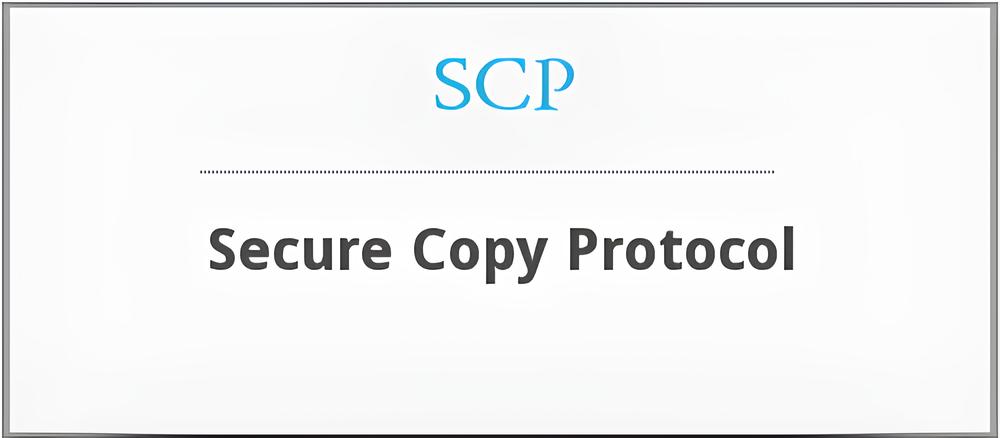
SCP (Secure Copy Protocol) ist ein Netzwerkprotokoll der Anwendungsschicht (und ein ähnliches Hilfsprogramm), das für die Übertragung von Daten zwischen zwei Netzwerkknoten (einem lokalen und einem entfernten oder mehreren entfernten) entwickelt wurde. Es setzt auf dem SSH-Protokoll auf und nutzt dessen Mechanismen für die Authentifizierung und den Schutz der Daten während der Übertragung, weshalb die SCP-Portnummer auch 22 ist.
SCP basiert auf dem RCP-Protokoll (Secure Copy), das Teil des Berkeley r-commands (1982) Softwarepakets war, das seit langem auf Unix-Betriebssystemen verwendet wird und zum De-facto-Standard für die Fernsteuerung unter Unix geworden ist. R-commands bot nicht das erforderliche Maß an Sicherheit (insbesondere wurden die Daten während der Übertragung nicht verschlüsselt) und wurde kurz nach seiner Einführung durch SSH ersetzt.
Wie funktioniert SCP? Wie lautet die Syntax des SCP-Befehls?
Bei diesem Befehl handelt es sich um ein spezielles Dienstprogramm, das nur über das SSH-Protokoll (Secure Shell) funktionieren kann. Die wichtigste Voraussetzung für die Übertragung von Informationen von einem PC zu einem anderen ist der Betrieb eines speziellen SSH-Servers. Der Benutzer muss über ein Login und ein Passwort des Servers verfügen, da es ohne diese Informationen unmöglich ist, ihn zu starten.
Der Befehl ermöglicht es, Dokumente unterschiedlicher Größe zu verschieben. Dies kann nicht nur zwischen einem lokalen und einem entfernten System geschehen, sondern auch zwischen 2 entfernten Servern. Um den Vorgang auszuführen, müssen Sie die Logins und Passwörter kennen.
Syntax des SCP-Befehls
SCP [OPTIONEN] [WAS ZU KOPIEREN] [WO KOPIEREN]
Das SCP-Dienstprogramm ist sehr funktionell. Es ist in der Lage, eine große Anzahl von Parametern als Eingabe zu akzeptieren, und ermöglicht auch das Kopieren einzelner Dateien und Verzeichnisse. Diese werden im Abschnitt “Was soll kopiert werden” angegeben.
Geben Sie bei der Durchführung des Vorgangs unbedingt an, wohin Sie Dateien und Verzeichnisse übertragen möchten. Diese Informationen werden im Abschnitt “Wohin kopieren” angegeben.
Die beiden oben genannten Argumente können verschiedene Pfade annehmen, sowohl lokale als auch entfernte. Es ist sowohl möglich, Informationen von einem entfernten Computer auf einen stationären zu kopieren, als auch den Vorgang genau umgekehrt durchzuführen.
Die Argumente “was soll kopiert werden” und “wohin soll kopiert werden” haben ihre eigene spezifische Syntax:
(BENUTZERNAME) – (IP) – (PFAD ZUR GEWÜNSCHTEN DATEI ODER ZUM GEWÜNSCHTEN VERZEICHNIS)
In diesem Fall ist “Benutzername” das Login, das beim Start eines speziellen SSH-Servers verwendet wird. Die IP-Adresse eines Personalcomputers oder Hosts. Zu ihnen oder von ihnen werden Dateien und Verzeichnisse kopiert.
SCP-Sicherheit: sicher oder nicht?
SCP bietet eine sichere Methode zur Übertragung von Dateien zwischen Hosts. Vereinfacht ausgedrückt, kann SCP als eine Integration von RCP (Remote Copy Command in UNIX) und SSH angesehen werden. Die SCP-Verschlüsselung und -Authentifizierung erfolgt über das SSH-Protokoll, während BSD (Berkeley Software Distribution, manchmal auch Berkeley Unix genannt) RCP die Grundlage für die eigentliche Dateiübertragung bildet. SCP arbeitet auf Port 22. SCP verhindert, dass Dritte Dateiübertragungen abfangen und den Inhalt von Datenpaketen einsehen können.
Wenn ein Client eine Datei auf den Server hochlädt, hat er die Möglichkeit, Eigenschaften wie Zeitstempel, Berechtigungen usw. zu aktivieren. Diese Möglichkeit bietet das weit verbreitete FTP-Protokoll (File Transfer Protocol) nicht. Wenn ein Client eine Datei bzw. ein Verzeichnis herunterladen möchte, sendet er zunächst eine Anfrage an den Server. Das Hochladen ist ein servergesteuerter Prozess, bei dem die Dateien vom Server zum Client übertragen werden. Dieser servergesteuerte Mechanismus kann ein Sicherheitsrisiko darstellen, insbesondere wenn der Server bösartig ist.
Was ist der Unterschied zwischen den Protokollen FTP, SFTP und SCP?
Es gibt nicht viele Unterschiede zwischen FTP und SFTP. Der Hauptunterschied besteht darin, dass SFTP einen sicheren Kanal zur Übertragung von Dateien verwendet, während FTP dies nicht tut. Aus diesem Grund ist FTP die unsicherste aller Dateiübertragungsoptionen. Sie sollten daher niemals eine Verbindung zu einem Remote-Server über FTP herstellen. SCP und SFTP sind genauso einfach zu benutzen, bieten aber ein viel höheres Maß an Sicherheit. Außerdem erfordert FTP die Installation eines FTP-Servers (z. B. vsFTP oder ProFTP), während SFTP und SCP das SSH-Protokoll verwenden und daher bei der Verbindung mit einem entfernten Unix-ähnlichen Server automatisch funktionieren.
Sowohl das SFTP- als auch das SCP-Protokoll bieten einen sicheren Dateiübertragungsmechanismus, wobei es einige Unterschiede zwischen ihnen gibt. SCP ist ein einfaches Protokoll, mit dem nur Dateien übertragen werden können, während SFTP eine Vielzahl von Operationen zur Verwaltung von Remote-Dateien bietet.
Beim Vergleich eines SFTP-Clients mit einem SCP-Client sind sich Mac-Benutzer darüber hinaus einig, dass der SFTP-Client über zusätzliche Funktionen verfügt, z. B. das Löschen von Dateien aus der Ferne, die Wiederaufnahme unterbrochener Übertragungen usw. Außerdem ist SFTP plattformunabhängiger als SCP. SFTP-Server sind auf mehreren Plattformen verfügbar, während SCP hauptsächlich Unix-Plattformen verwendet.
Beim Geschwindigkeitsvergleich ist SFTP langsamer als das SCP-Protokoll, da auf die Verschlüsselung und Bestätigung der Pakete gewartet werden muss. SFTP unterstützt Dateien, die größer als 4 GB sind, während SCP leider nur kleine Dateien überträgt. SFTP bietet die Möglichkeit, eine Dateiübertragung abzubrechen, ohne die Sitzung zu beenden, während bei SCP die Sitzung abgebrochen werden muss.
Secure Copy Protocol und File Transfer Protocol bieten einfache Befehlszeilenmethoden für die Übertragung von Dateien zwischen Computern, aber damit enden die Ähnlichkeiten. SCP ist eher für die einmalige Übertragung zwischen zwei Computern im selben Netzwerk gedacht, kann aber auch über das Internet verwendet werden. FTP hingegen wird nicht nur für die Übertragung von Daten auf einen entfernten Server, sondern auch für die Verwaltung dieser Daten verwendet.
Commander One - Dateimanager, der mit verschiedenen Protokollen arbeitet

Obwohl die oben genannten Protokolle Ähnlichkeiten und Unterschiede aufweisen, wäre es unfair zu sagen, dass eines besser ist als das andere. Allerdings ist das SCP-Protokoll unter den Benutzern nicht so weit verbreitet, und es ist etwas schwierig, einen anständigen Mac-SCP-Client zu finden. Als Alternative zu diesem Protokoll können Sie immer FTP oder SFTP verwenden, da diese weit verbreitet sind und es eine Vielzahl von FTP/SFTP-Clients für Mac auf dem Markt gibt.
Um Dateien sicher zwischen entfernten Servern zu übertragen und sie alle als lokale Laufwerke auf Ihrem Computer zu haben, empfehlen wir Ihnen Commander One zu verwenden. Es handelt sich um einen praktischen Dateimanager, der für viele Benutzer eine gute Wahl ist. Hören Sie also auf, mit der Suche nach einem guten SCP-Client für Mac herumzuspielen, denn in Commander One finden Sie alles, was Sie brauchen.
Die App unterstützt die Arbeit mit FTP, FTPS, SFTP, FTP mit TLS/SSL, FTP mit Implicit SSL, die beliebtesten Cloud-Speicher, die Arbeit mit Archiven, die Fähigkeit, Dateioperationen in eine Warteschlange zu stellen, die erweiterte Suche nach Dateien, die Fähigkeit, mit Android-, iOS- und MTP-Geräten zu arbeiten, das integrierte Terminal, den Prozessbetrachter usw.
Verwalten Sie Ihre auf den Remote-Servern gespeicherten Dateien dank der Dual-Panel-Benutzeroberfläche der App so bequem, als ob sie auf Ihrem lokalen Computer gespeichert wären.
Fazit
Secure Copy Protocol und Secure File Transfer Protocol sind Alternativen zum File Transfer Protocol. Alle drei können bei der Übertragung von Dateien über das Ethernet helfen, haben Gemeinsamkeiten und unterscheiden sich voneinander. Einen guten Client zu finden, der Ihnen die Übertragung von Dateien erleichtern kann, wäre ein großes Plus für Ihren Arbeitsablauf. Ob Sie also einen SCP-Client für Mac oder eine Alternative verwenden, bleibt Ihnen überlassen.
Häufig gestellte Fragen
SCP (Secure Copy) basiert auf dem Secure Shell (SSH)-Protokoll und ermöglicht eine sichere Dateiübertragung zwischen Hosts.
Es gibt mehrere Äquivalente von WinSCP für Mac. Sie alle unterscheiden sich im Umfang der angebotenen Funktionen sowie im Preis. Wir empfehlen Ihnen, Commander One auszuprobieren, eine ausgezeichnete Alternative zum Mac SCP-Client.
Um SCP SSH zu aktivieren, gehen Sie zu Systemeinstellungen → Freigabe → aktivieren Sie das Kontrollkästchen Fernanmeldung. Dadurch wird SSH und damit auch SCP aktiviert.
SCP läuft standardmäßig über TCP-Port 22. Wie bei RCP gibt es keinen RFC, der die Besonderheiten des Protokolls definiert.
Jedes Protokoll hat seine eigenen Vor- und Nachteile. Je nach Ihren Bedürfnissen können Sie das für Sie am besten geeignete wählen. FTP ist jedoch nicht sicher, weshalb Sie ihm keine sensiblen Daten anvertrauen können. Außerdem ist SFTP plattformunabhängiger als SCP. SFTP-Server sind auf mehreren Plattformen verfügbar, während SCP hauptsächlich Unix-Plattformen verwendet.